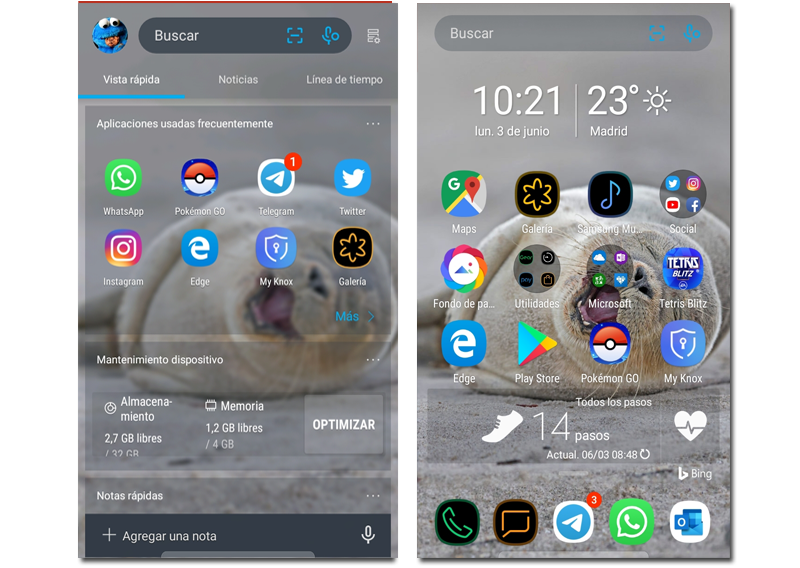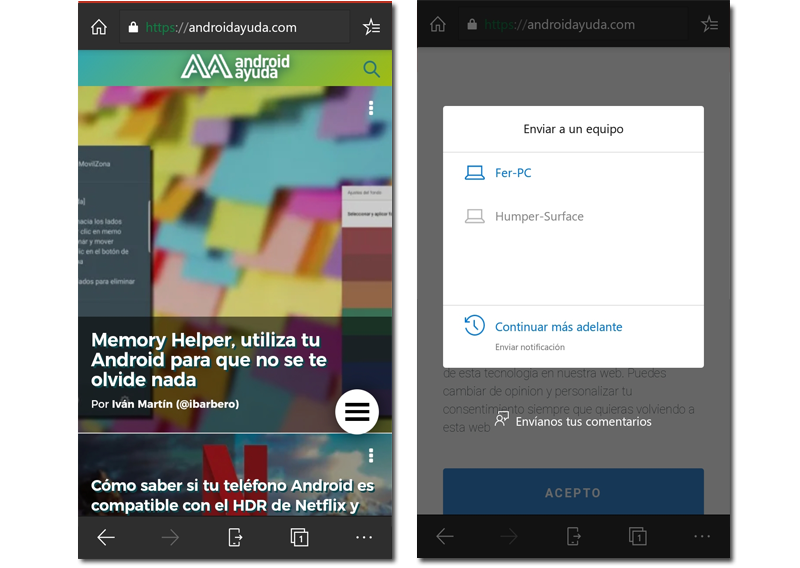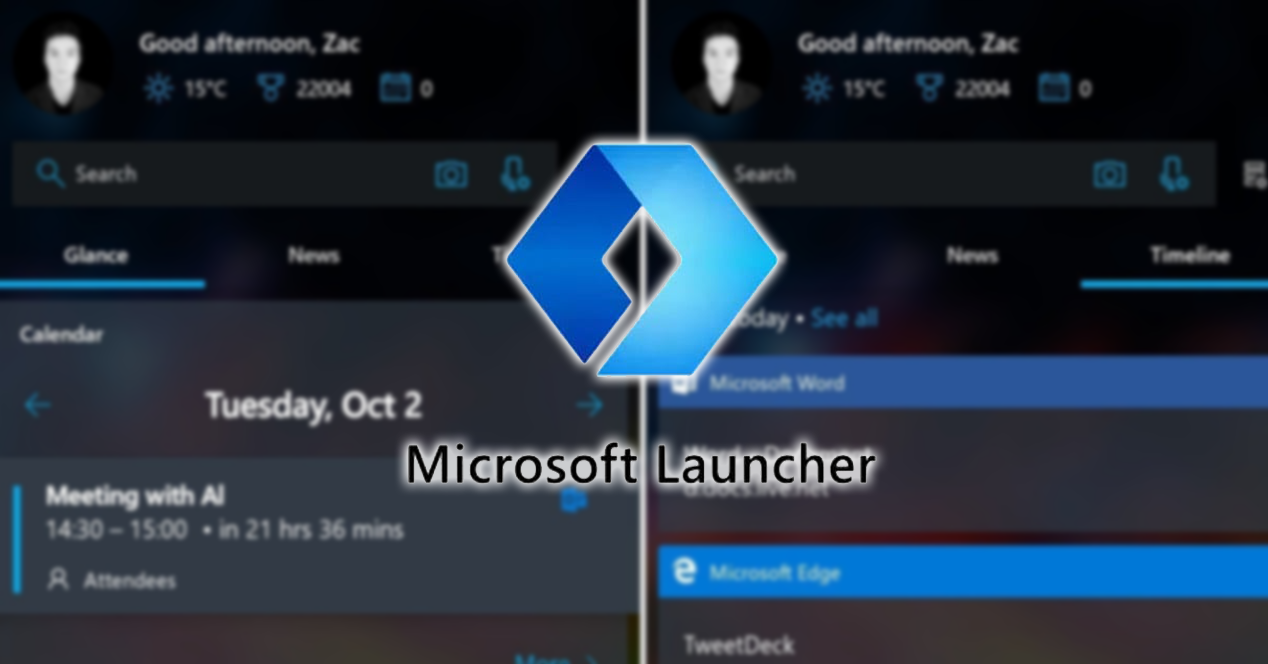
Слоевете за персонализиране винаги са били много важен аспект в Android. И въпреки че през последните години потребителите започнаха да предпочитат по-чисто изживяване с Android, има Launcher, който не само променя външния вид на интерфейса на нашия телефон, но също така подобрява производителността и ни помага да синхронизирайте нашия компютър с Windows 10 и нашия смартфон с Android сякаш са едно.
И ние говорим за Launcher на прекия конкурент на Google, Стартиране на Microsoft, стартер за Android, който ни позволява да стартираме задача на нашия телефон и да я продължим на нашия компютър.
Ключът, вашият акаунт в Microsoft
Да, всичко това има малък трик и това е силата, която предлага вашия акаунт в Microsoft. За разлика от това, което много потребители вярват, ние можем да създадем акаунт в Microsoft с имейл от Google (тоест имейлът не трябва да бъде „@ outlook.com“).
Но важното във всичко това е това трябва да влезем и в двете в стартовия панел на Microsoft на нашия Android, както в потребителския акаунт на нашия компютър, със същия акаунт в Microsoft, за да можем да синхронизираме и споделяме цялото си съдържание.
Започнете с Android, продължете на вашия компютър и обратно
Това е една от най-мощните функции на Microsoft Launcher. С инструмент като „Времева линия"Или"Продължете на компютър”, Можем незабавно да прехвърлим уеб страницата, която сме или сме посетили, от едно устройство на друго.
За да направим това, ще дадем най-полезния пример и това е да използваме Microsoft Edge. Нека си представим, че четем същата новина и искаме да я приключим с четенето на по-голям екран, за това ще трябва само да щракнем върху иконата „Изпращане на екип“, избираме компютъра, на който искаме да изпратим го и незабавно ще отвори браузъра на компютъра с новините, където сме го оставили.
Можем също така да преглеждаме вече прегледани страници с „Времевата линия“, която ще намерим, като плъзгаме пръста си отляво надясно от главния ни екран.
Преглед на моите снимки и съобщения от моя компютър
Ако използваме и приложението „Phone Companion“, наречено „Вашият телефон“ в Windows 10, можем да видим, без да се налага да вземаме нашия Android, всички наши снимки и съобщения на нашия компютър.
Персонализиране и производителност
Това е най-важният аспект на Launcher, балансът между увеличаването на персонализирането по подразбиране на Android и добрата производителност.
Е, с Стартиране на Microsoft, няма да имате проблеми в нито един от двата, защото тъй като е разработен от Redmon, той има отлична производителност, почти не консумира ресурси и няма да видите разлика с Launcher, който вашият смартфон използва по подразбиране, всъщност в някои случаи, потребителското изживяване ще бъде още по-добро.
Що се отнася до персонализирането, можете да промените дори и най-малкия детайл, като например отваряне на приложение, когато изпълнявате определен жест. Освен това е включен "Bing Daily Background", който ще поставя различен тапет всеки ден, с красиви изображения.